본 글에서는 마이크로서비스아키텍쳐에서 주로 사용하는 kafka를 로컬 window PC에 설치하여 간단하게 pub/sub하는 것을 구현해보겠습니다.
- kafka 설치
https://kafka.apache.org/downloads
먼저 다운로드 주소로 접속하여, tgz 파일을 받습니다.

다운 받은 폴더를 로컬의 적당한 경로에 압축 풀어줍니다.

bin > windows 폴더에 들어갑니다.
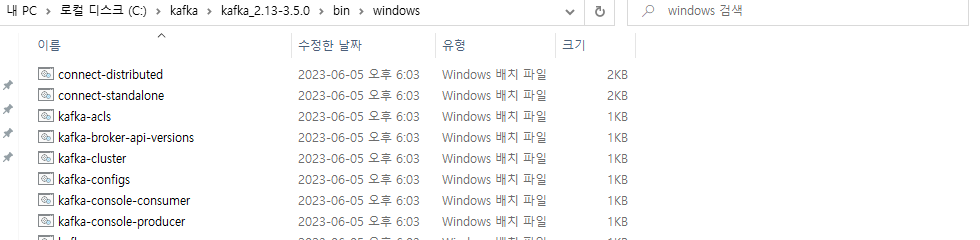
cmd 창을 켜서, 해당 경로로 이동해줍니다.
1. cd C:\kafka\kafka_2.13-3.5.0\bin\windows
그후 아래 작업을 순차적으로 수행합니다.
2. zookeeper 실행
zookeeper-server-start.bat ..\..\config\zookeeper.properties

3. kafka 실행(새로운 cmd창)
cd C:\kafka\kafka_2.13-3.5.0\bin\windows
kafka-server-start.bat ..\..\config\server.properties
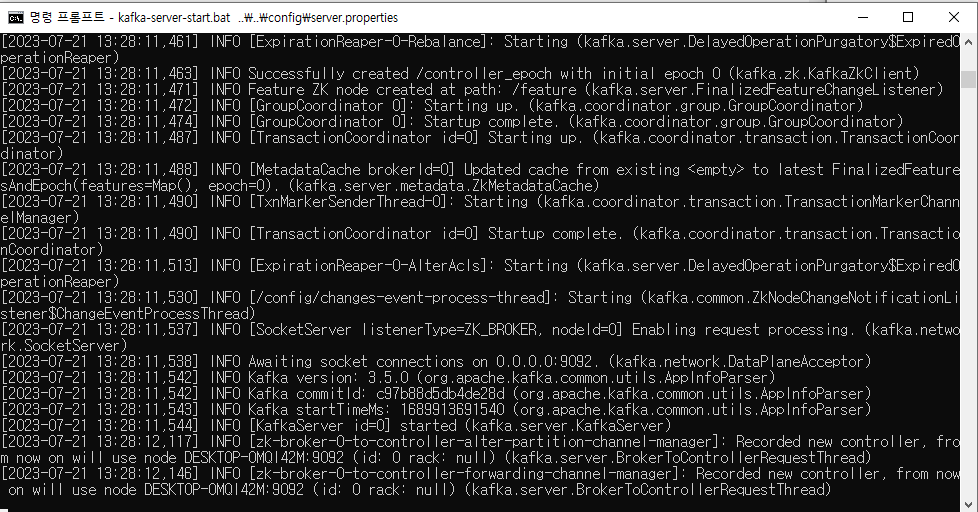
4. Topic 생성(새로운 cmd창)
cd C:\kafka\kafka_2.13-3.5.0\bin\windows
.\kafka-topics.bat --create --bootstrap-server localhost:9092 --topic kyu
(생성된 topic 명 확인
kafka-topics.bat --list --bootstrap-server localhost:9092)

5. 생성한 topic에 message 보내기(pub)
topic 생성한 cmd 창을 그대로 활용합니다.
.\kafka-console-producer.bat --broker-list localhost:9092 --topic kyu
위 코드 입력후,
test1
test2
test3
순차적으로 입력합니다.

6. message 받기(sub)
cmd 창을 새로 엽니다. from begginning 옵션을 통해 기존에 발행한 메시지를 모두 보이게 할수 있습니다.
cd C:\kafka\kafka_2.13-3.5.0\bin\windows
.\kafka-console-consumer.bat --bootstrap-server localhost:9092 --topic kyu --from-beginning

7. pub, sub cmd창을 동시에 열어놓고 pub에서 메시지를 추가하면 sub에서 실시간으로 메시지를 받아볼수 있습니다.
한글은 깨져서, 별도로 설정이 필요하겠네요

'kafka' 카테고리의 다른 글
| spring kafka HealthIndicator 사용하여 HealthCheck 구현 (0) | 2023.07.31 |
|---|---|
| spring kafka ConsumerAwareRebalanceListener 구현 (0) | 2023.07.22 |
| spring kafka pub/sub 구현 (0) | 2023.07.22 |



댓글